はじめに
WordPressは、データベースと対話するシンプルなインターフェイスを作成することで、多くのブログを維持するのに役立つシンプルなブログシステムです。今では、Webで最も強力なコンテンツ管理システム(CMS)の1つになりました。特に、無料のオープンソースソフトウェアです。このハウツーでは、FreeBSDサーバーへのWordPressのインストールについて説明します。
前提条件
静的IPアドレスで構成されたFreeBSDサーバーが必要です。
また、FAMPスタックサーバーも必要です。サーバーにFAMPをインストールしていない場合は、ここをクリックしてから、このチュートリアルに進んでください。
WordPressのインストール
次のコマンドを使用すると、利用可能なWordPressの最新バージョンを見つけることができます。
pkg search wordpress
WordPressのバージョンを見つけたら、次のコマンドでインストールできます:
pkg install wordpress-4.3,1
FreeBSDサーバーにWordPressがインストールされている場合、次のコマンドを使用してファイルをApacheのWebフォルダーに移動する必要があります。
mv /usr/local/www/wordpress /usr/local/www/apache24/data/
Apacheの構成
httpを介してphpファイルを許可するには、Apache構成ファイルに小さな変更を加える必要があります。次のコマンドを使用してApache構成ファイルにアクセスします。
nano /usr/local/etc/apache24/httpd.conf
次に、mime_moduleを検索し、TypesConfig etc / apache24/mime.types行の下に次の2行を追加します。
AddType application/x-httpd-php .php AddType application/x-httpd-php-source .phps
ホスト名を今すぐ変更することをお勧めしますが、これはいつでも行うことができます。
echo 'your.ip.add.ress wordpress.yourdomain.tld' >> /etc/hosts
Apacheを再起動して、すべての変更を有効にします。次のコマンドでこれを行います:
service apache24 restart
MySQLデータベースの作成
WordPressが正しく機能するためのデータベースを作成する必要があります。次のコマンドを使用してMySQLにアクセスします。
mysql -u root -p
次のコマンドでWordPressデータベースを作成しました:
CREATE DATABASE wordpress;
また、データベースにアクセスできるようにユーザーを作成する必要があります。このユーザーは、mywpuserを自分の名前に置き換え、「password」を必要なパスワードに置き換える次のコマンドで作成できます。
CREATE USER [email protected] IDENTIFIED BY 'password';
ここで、そのユーザーにWordPressデータベースへのアクセスを許可する必要があります。これは、次のコマンドで完了できます。
GRANT ALL PRIVILEGES ON wordpress.* TO [email protected];
MySQLの権限を更新して、それらの権限をアクティブにします。
FLUSH PRIVILEGES;
次のコマンドを使用してMySQLセッションを終了します。
exit
最後に、WordPressの構成ファイルを編集して、データベース、ユーザー、パスワードを指定する必要があります。次のコマンドを使用して、ディレクトリをWordPressの場所に変更します。
cd /usr/local/www/apache24/data/wordpress
次のコマンドを使用して、サンプル構成ファイルをコピーし、名前をwp-config.phpに変更します。
cp wp-config-sample.php wp-config.php
次に、データベース名「wordpress」、「mywpuser」、「password」を編集します。以下の様子をご覧ください:
// ** MySQL settings - You can get this info from your web host ** //
/** The name of the database for WordPress */
define('DB_NAME', 'wordpress');
/** MySQL database username */
define('DB_USER', 'mywpuser');
/** MySQL database password */
define('DB_PASSWORD', 'password');
最後に、残りのインストールはWebブラウザを介して完了します。 Webブラウザーに移動し、以下のコマンドのようにIPアドレスとWordPressを入力します。
http://10.50.2.10/wordpress
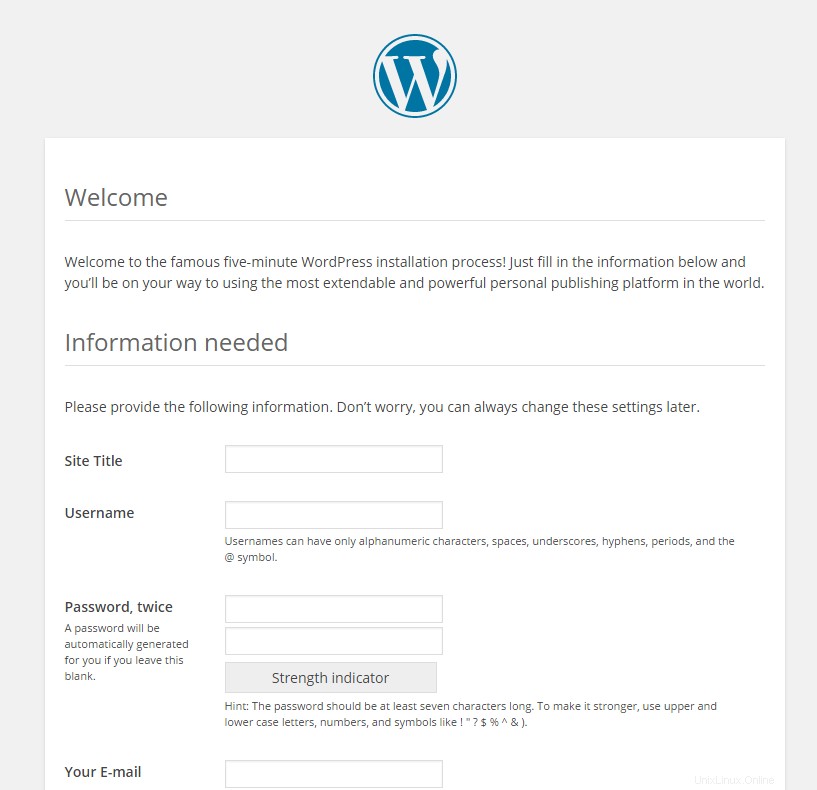
これは、FreeBSDのブラウザでのWordPressのウェルカムページです
次は?
おめでとう!これで、WordPressがインストールされたサーバーができました。フォローしていただきありがとうございます。今後の更新については、お気軽にご確認ください。
Atlantic.Net
Atlantic.netは、VPSホスティングと、ホスティングパッケージにビジネスに不可欠なマネージドサービスのレイヤーを含むマネージドホスティングサービスを提供します。詳細については、今すぐお問い合わせください。